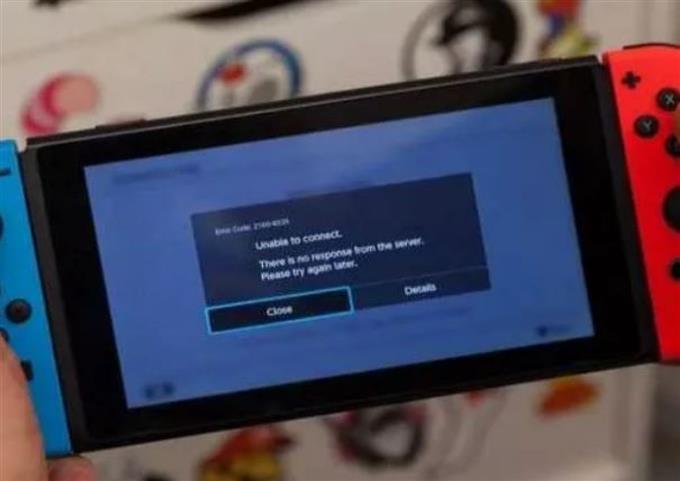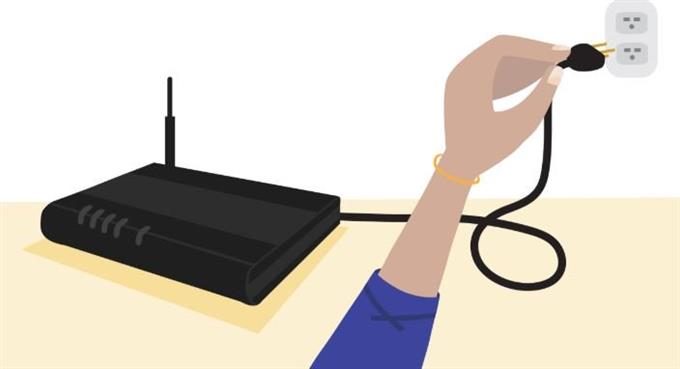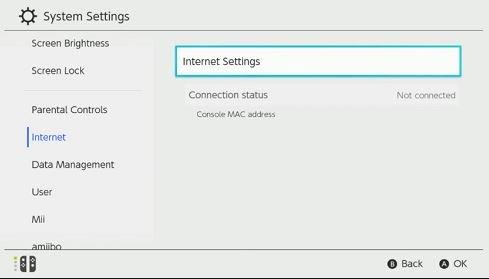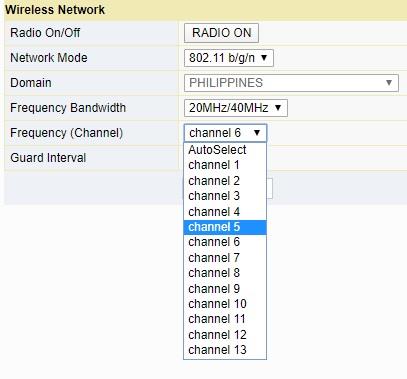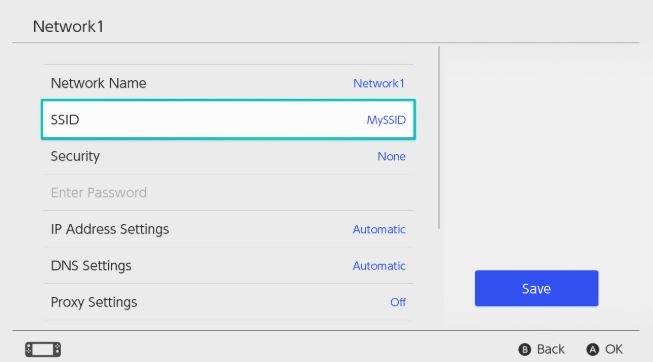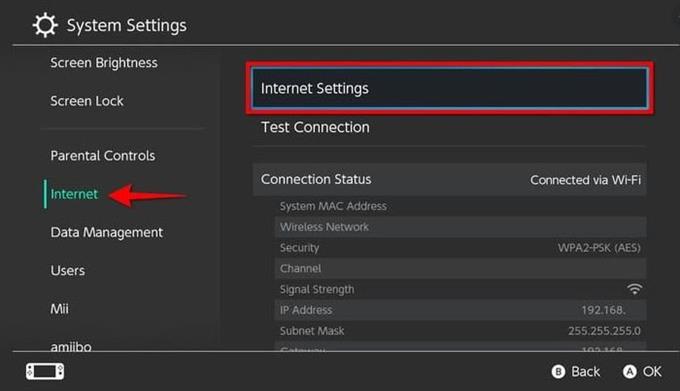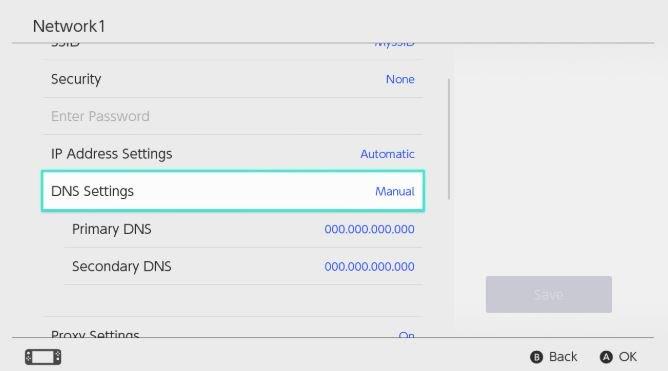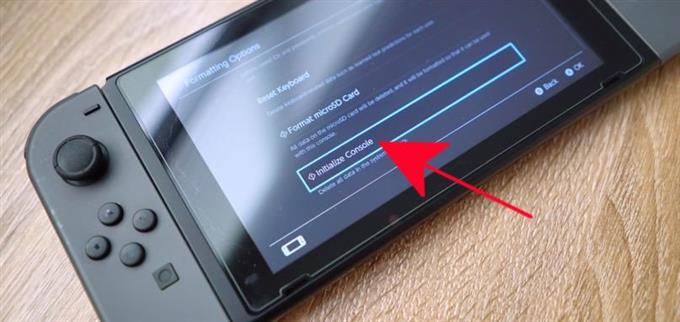Nintendo Switch konsolunuzda wifi sorunları mı yaşıyorsunuz? Bunu yaparsanız şanslısınız çünkü bu makale uygulayabileceğiniz sorun giderme adımlarında size yol gösterecektir.
Bazı oyuncuların karşılaşabileceği yaygın wifi senaryolarından bazıları konsolun şunları içerir:
- çevrimiçi olamıyor
- kablosuz ağı bulamıyor
- kablosuz ağları arayabilir ancak kendi kablosuz ağınızı bulamıyor
Bu konsolda oluşabilecek diğer birçok wifi sorunu var, bu nedenle bu yazıda sunduklarımız hepsine genel çözümler. Bu makaleyi faydalı bulacağınızı umarız.
Nintendo Switch’teki WiFi Sorunlarının Nedenleri
WiFi sorunlarına çok çeşitli faktörler neden olabilir. Bu sorun giderme makalesinde, size bu cihazdaki birçok wifi sorununu çözmek için atabileceğiniz çeşitli adımları göstereceğiz.
Küçük hatalar.
Konsolunuzu günlerce kesintisiz kullanırsanız bazı hatalar gelişebilir. Zaman zaman yeniden başlattığınızdan emin olun. Bunu yapmak için, Güç düğmesini yaklaşık 3 saniye basılı tutun, Güç seçenekleri, ve takip et Tekrar başlat.
Geçici ağ hataları.
Konsolunuz gibi, yönlendiriciler veya diğer herhangi bir ağ ekipmanı da uzun süre çalışır durumda bırakılırsa küçük hatalar geliştirebilir. Nintendo Switch’inizde wifi sorunları yaşamaya devam ederseniz yönlendiricinizi veya modeminizi veya her ikisini de yeniden başlattığınızdan emin olun..
Yönlendirici sorunları.
Yönlendiricinizdeki bazı sorunlar, ona bağlı cihazları etkileyebilir. Olası nedenleri ele almak için belirli yönlendirici sorun giderme adımlarını uygulamanız gerekebilir. Bu yönlendirici sorunlarından bazıları aşağıda belirtilmiştir.
Zayıf sinyal veya parazit.
Anahtarınız yönlendiriciden uzaksa veya zayıf wifi sinyali alıyorsa, bağlantıyı koruyamayabilir. Yönlendiriciye yaklaşmayı deneyin ve sorunun çözülüp çözülmeyeceğini görün.
Sinyal paraziti, konsolunuzun yönlendirici ile çalışma şeklini de etkileyebilir. Metal nesneler veya diğer elektronik cihazlar evinizdeki kablosuz sinyallerini etkileyebilir. Dosya dolapları, akvaryum, telsiz telefonlar, anahtarlı uzatma kabloları, diğer kablosuz cihazlar gibi nesneleri uzaklaştırın ve durumun iyileşip iyileşmeyeceğini görün. Mümkünse, evde tüm kablosuz aygıtları kapatın ve yönlendiricinizden çıkarın. Ardından, Nintendo Switch konsolunuzu yönlendiricinize tek başına bağlayın ve sorunun çözülüp çözülmeyeceğini görün.
Yazılım sorunları.
Konsolunuzda wifi işlevini etkileyen bir yazılım sorunu olabilir. Bu makaledeki çözümler hiç yardımcı olmazsa, cihazı fabrika ayarlarına sıfırlayarak silmeyi deneyin.
Nintendo Switch konsolunda wifi sorunlarını giderme
Gerekli Zaman: 15 dakika
Karşılaştığınız kablosuz bağlantı sorununu çözmek için bir dizi sorun giderme adımı uygulamak istiyorsunuz. Aşağıdaki adımların neler olduğunu öğrenin.
- Nintendo Switch konsolunu yeniden başlatın.
Basın Güç düğmesini yaklaşık 3 saniye basılı tutun, Güç seçenekleri, ve takip et Tekrar başlat.

- Ağı güç döngüsü.
Modeminizin veya yönlendiricinizin (modemden ayrıysa) duvar prizinden yaklaşık 30 saniye boyunca bağlantısını kesin. Nintendo Switch’inizi yeniden bağlamadan önce yönlendirici ışıklarının sabit olduğundan emin olun.

- 5 GHz bant kullanmayı deneyin.
Yönlendiricinizin çift bant özelliği varsa, yani hem 2.4 GHz hem de 5 GHz’de wifi sinyalleri yayınlayabilir, ikincisini kullanmayı deneyin. Nintendo Switch konsolları her iki bantla da çalışabilir, ancak 5 GHz kullanmayı deneyin ve çalışıp çalışmadığına bakın. Birçok kablosuz cihaz varsayılan olarak 2,4 GHz’e bağlanacak şekilde ayarlanmıştır, bu nedenle bu bantta sinyal paraziti olabilir. Nintendo’nuzu daha az kalabalık bir 5 GHz bandına taşımak sizin için hile yapabilir.

- Yönlendirici kanalını değiştirme.
Nintendo Switch’inizin şu anda hala wifi sorunları varsa, yönlendiricinizde farklı kanallar kullanmayı da deneyebilirsiniz. Kanal 1, 6 ve 11’i kullanabilir ve hangisinin daha iyi çalıştığını görebilirsiniz. Her bir kanalı bağlıyken Switch’inizi bir süre kullanarak her kanalı karşılaştırmaya çalışın.

- Kablosuz şifresini tekrar girin.
Nintendo Switch, WEP, WPA-PSK (AES) ve WPA2-PSK (AES) güvenlik protokollerini destekler. Yönlendiricinizde belirtilenlerden farklı bir güvenlik protokolü kullanıyorsanız, bunu desteklenen protokollerden birine değiştirmeyi deneyin.

- Ağ bağlantısını yeniden oluştur.
Ev yönlendiriciniz ek güvenlik için SSID’yi gizleyecek şekilde ayarlanmışsa, sorun giderme adımı olarak Nintendo Switch’inizi manuel olarak yeniden eklemeyi düşünmelisiniz. Bu adım açıkça ileri teknik kullanıcılara yöneliktir, bu nedenle burada ne hakkında konuştuğumuz hakkında hiçbir fikriniz yoksa, bu konuda biraz araştırma yapmaya çalışın.
Konsolunuzda manuel olarak bir İnternet bağlantısı oluşturduğunuzda, yalnızca SSID ayarını güncellemeniz gerekir. Ayarların geri kalanı oldukları gibi bırakılabilir.
SSID’yi güncellemek için, Elle kurulum altındaki seçenek Sistem Ayarları> İnternet> İnternet Ayarları> Bulunan Ağlar.
Alternatif olarak, SSID’nizi sorunu çözüp çözmeyeceğini görmek için gizlemek yerine açık bir şekilde yayınlama seçeneğini kullanabilirsiniz.
- Kablosuz sinyal parazitini kontrol edin.
Metal nesneler, kalın çelikle güçlendirilmiş duvarlar ve diğer kablosuz cihazlar evde wifi sinyallerinizi etkileyebilir. Nintendo Switch konsolunuzu yönlendiriciye mümkün olduğunca yakın ve olası sinyal paraziti kaynaklarından uzak tutmaya çalışın. Konsol bunları yaptıktan sonra internete sorunsuz bir şekilde bağlanabiliyorsa, bir sinyal parazitiyle ilgili sorununuz olabilir. Soruna hangisinin neden olduğunu belirlemek için eleme işlemini kullanmanız gerekecek.

- DNS sunucusunu değiştir.
Konsolunuzda farklı bir DNS sunucusu kullanıyorsanız, İSS’nizin varsayılan DNS sunucusuna geri dönmeyi deneyin. Varsayılan olarak, DNS sunucusu otomatik olarak ayarlıdır, bu yüzden işe yarayıp yaramayacağını görmek için manuel olarak değiştirmeyi deneyin.

- Yazılım ayarlarını varsayılanlara döndürme (Fabrika ayarlarına sıfırlama).
Çözümlerin hiçbiri yardımcı olmazsa ve Nintendo Switch’iniz wifi sorunları yaşamaya devam ederse, yalnızca fabrika ayarlarına sıfırlama ile giderilebilecek daha derin bir yazılım sorunu olabilir. Bu makaleyi izleyerek konsolunuzu fabrika ayarlarına nasıl sıfırlayacağınızı öğrenin.